Przed fizycznym odłączeniem zewnętrznego dysku twardego, ważne jest, aby go najpierw „wysunąć”. Takie postępowanie zapewnia bezpieczne wyłączenie urządzenia. Zignorowanie tej procedury może prowadzić do utraty danych lub wystąpienia błędów w dostępie do dysku.

Istnieje trzy metody, które pozwalają na bezpieczne wysunięcie zewnętrznego dysku twardego bez ryzyka utraty danych. Kontynuuj lekturę, aby odkryć te metody oraz dowiedzieć się, co robić, gdy napotkasz problemy z wysunięciem lub widocznością dysku.
Jak wysunąć zewnętrzny dysk twardy na Macu?
Aby wysunąć zewnętrzny dysk twardy, możesz skorzystać z jednego z poniższych sposobów. Po pomyślnym wysunięciu dysku, możesz go bezpiecznie odłączyć. Oto jak to zrobić dla dysków twardych, pamięci USB oraz kart SD na Macu:
Wybierz dysk z menu
- Zaznacz dysk twardy, następnie w menu górnym kliknij „Plik”, a potem wybierz „Wysuń”.
Użyj Findera
- Otwórz „Finder”.
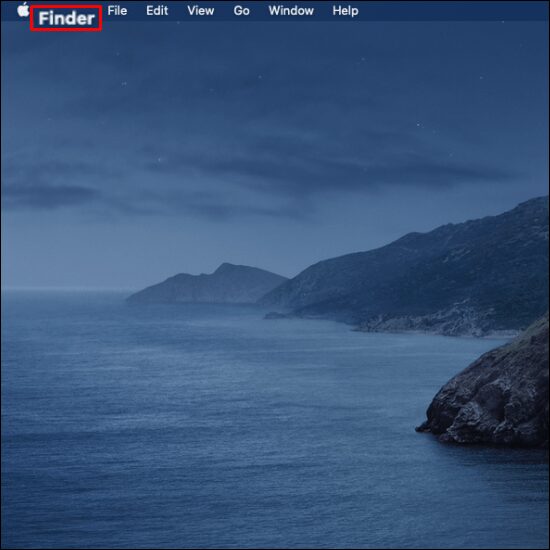
- Zlokalizuj zewnętrzny dysk i kliknij „Wysuń” obok jego nazwy.
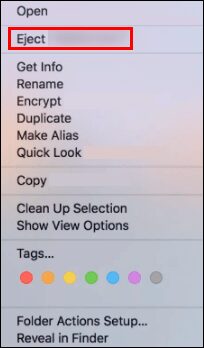
Przeciągnij do Kosza
- Na pulpicie przeciągnij ikonę dysku do „Kosza”.
Dlaczego nie mogę wysunąć zewnętrznego dysku twardego?
Jeśli podczas próby wysunięcia dysku pojawia się komunikat o błędzie „Dysk nie został wysunięty…”, oznacza to, że proces nie powiódł się. Oto kilka przyczyn, które mogą to spowodować:
- Dysk twardy lub pliki na nim są aktualnie używane.
- Dysk jest aktywowany przez program.
- Niektóre aplikacje lub sterowniki korzystają z dysku w tle.
- Mechanizm zabezpieczeń może blokować wysunięcie.
- Dysk może być zainfekowany złośliwym oprogramowaniem.
Jeżeli nie możesz wysunąć zewnętrznego dysku, nie próbuj go na siłę odłączać, aby uniknąć uszkodzenia danych. Zanim przystąpisz do poniższych wskazówek, zamknij wszystkie aplikacje korzystające z dysku.
Co zrobić, gdy nie można wysunąć zewnętrznego dysku twardego?
Spróbuj jednej z pięciu poniższych metod, aby rozwiązać problem z wysuwaniem zewnętrznego dysku twardego.
Zatrzymaj działające aplikacje
Jeśli nie możesz wysunąć zewnętrznego dysku, może to być spowodowane działającymi aplikacjami. Możesz skorzystać z „Monitora aktywności”, aby zidentyfikować i zatrzymać aplikacje, które mogą blokować wysunięcie dysku. Narzędzie to jest preinstalowane, więc nie musisz go pobierać. Umożliwia ono monitorowanie procesów działających na dyskach.
Aby zatrzymać aplikacje za pomocą „Monitora aktywności”, wykonaj następujące kroki:
- Otwórz „Spotlight”, klikając ikonę lupy w prawym górnym rogu.
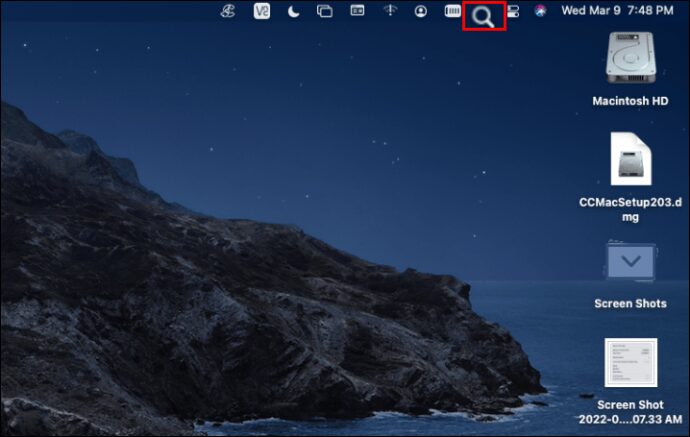
- Wpisz „Monitor aktywności” i otwórz go.
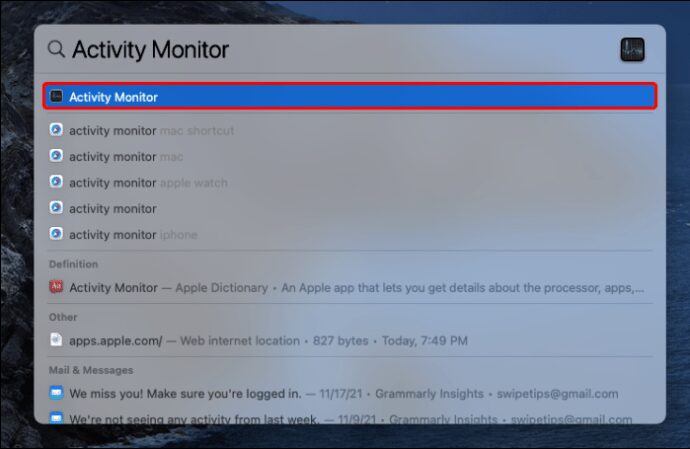
- Wybierz kartę „Dysk”, a następnie znajdź proces „QuickLookUIService”. Możesz również skorzystać z opcji szybkiego wyszukiwania w prawym górnym rogu.
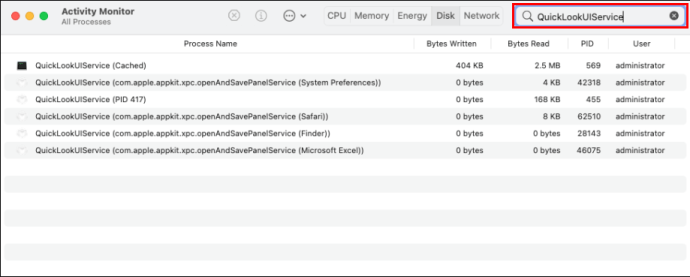
- Zaznacz go, a następnie kliknij ikonę „Zamknij” w lewym górnym rogu.
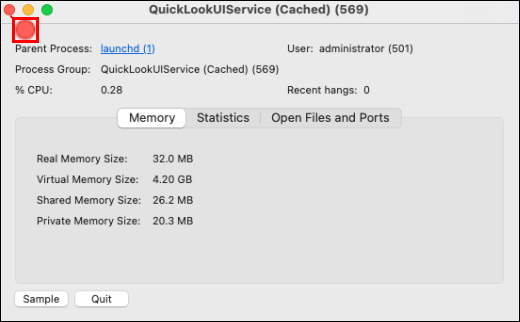
- Wybierz „Wymuś zakończenie” aby zakończyć proces.
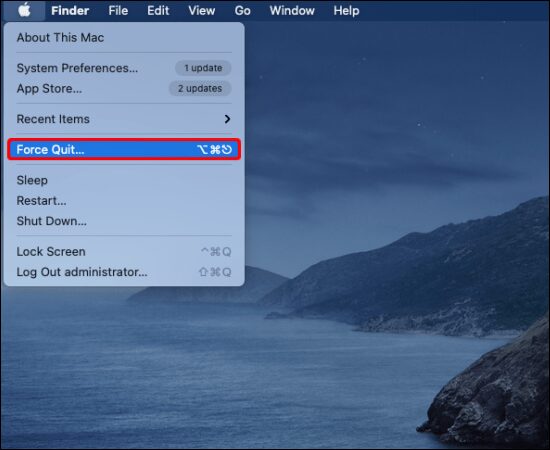
- Spróbuj ponownie wysunąć zewnętrzny dysk.

Wylogowanie i ponowne zalogowanie
Jeśli zamknięcie aplikacji nie pomogło, spróbuj wylogować się i zalogować ponownie do swojego konta Apple. Wykonaj następujące kroki:
- Kliknij ikonę menu Apple w lewym górnym rogu, a następnie wybierz „Wyloguj”.
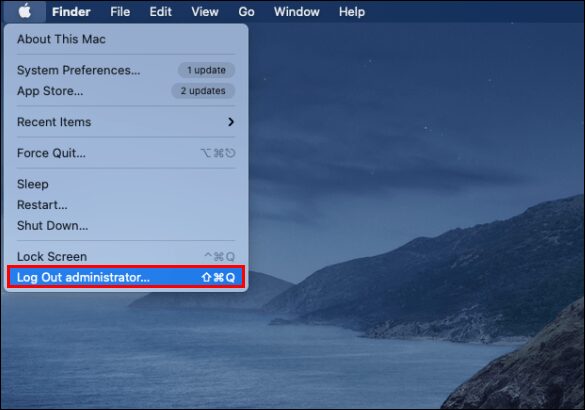
- Zaloguj się ponownie, wprowadzając swoje dane logowania.
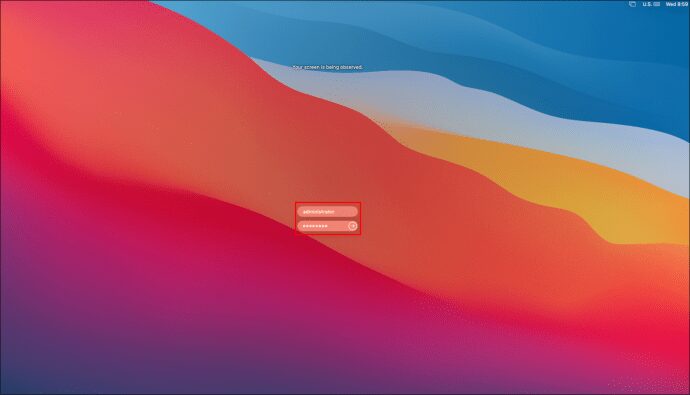
- Ponownie spróbuj wysunąć dysk twardy.
 58
58
Przeprowadź zamknięcie lub wymuś zakończenie
Aby rozwiązać problem z wysuwaniem zewnętrznego dysku, możesz spróbować wyłączyć komputer Mac. Pamiętaj, aby zapisać wszystkie otwarte dokumenty i zamknąć aplikacje przed przystąpieniem do tej czynności:
- Kliknij ikonę menu Apple w prawym górnym rogu.
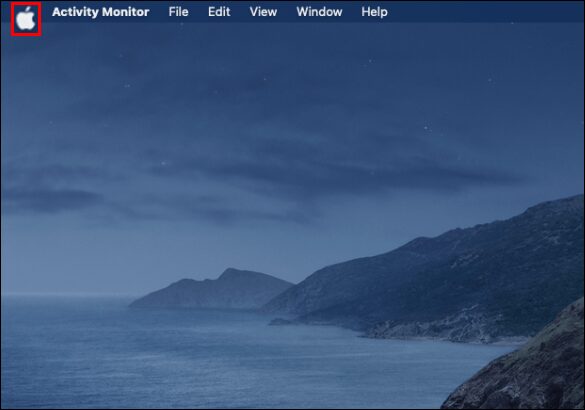
- Wybierz „Zamknij” lub „Wymuś zakończenie” z menu.
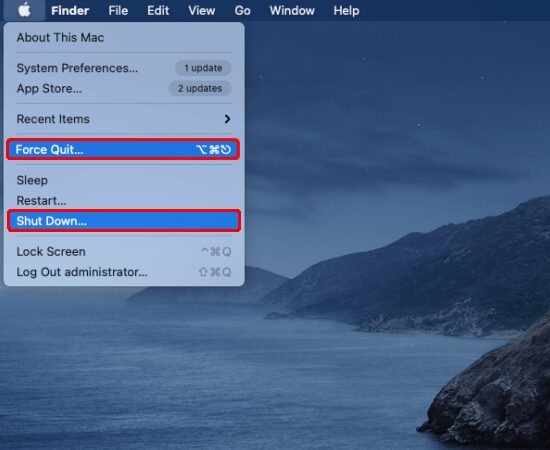
- Po zamknięciu Maca, możesz odłączyć zewnętrzny dysk.

Wysunięcie dysku za pomocą Terminala
Możesz również spróbować użyć aplikacji „Terminal”, która jest już zainstalowana na Twoim Macu. Wprowadzenie odpowiedniego polecenia w Terminalu wymusi wysunięcie dysku. Upewnij się, że wszystkie otwarte pliki zostały zapisane, a programy zamknięte. Oto jak wysunąć zewnętrzny dysk twardy za pomocą Terminala:
- Kliknij ikonę menu Apple, wybierz „Idź”, a następnie „Narzędzia”.
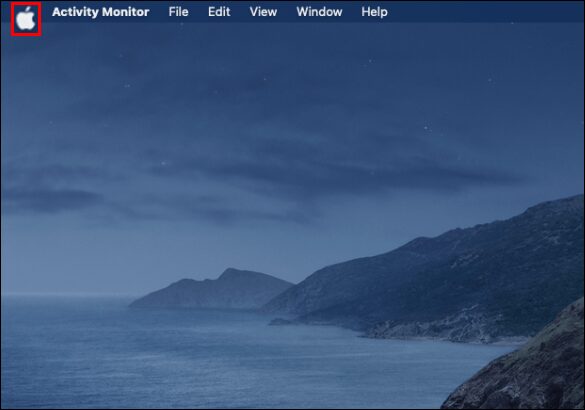
- Uruchom „Terminal”.
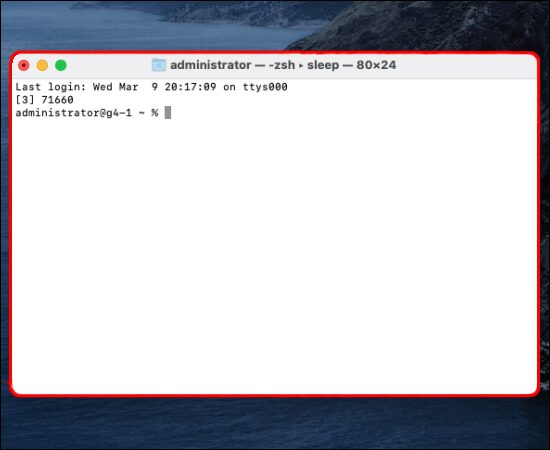
- Wprowadź następujące polecenia:
- diskutil list
- diskutil eject disk(liczba). Zastąp (liczba) numerem swojego zewnętrznego dysku twardego.
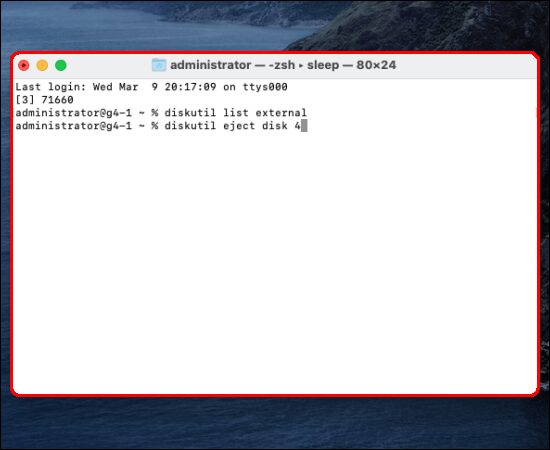
Twój Mac powinien poprawnie wysunąć dysk, nie wpływając na zapisane pliki.
Najczęściej zadawane pytania
Dlaczego nie widzę zewnętrznego dysku twardego w Finderze?
Gdy zewnętrzny dysk twardy nie jest widoczny po podłączeniu, zazwyczaj wystarczy wprowadzić pewne zmiany w „Preferencjach”. Czasami problem może być bardziej złożony, jak na przykład uszkodzony kabel. Oto kilka kroków, które możesz podjąć, aby zewnętrzny dysk twardy pojawił się w Finderze:
1. Otwórz Finder, a następnie kliknij „Preferencje”.
2. W zakładce „Ogólne” zaznacz „Dyski zewnętrzne”, aby wyświetliły się na pulpicie po podłączeniu.
W zakładce paska bocznego możesz wybrać, jakie foldery i urządzenia mają być wyświetlane w lewej kolumnie.
Jak naprawić uszkodzony zewnętrzny dysk twardy?
Jednym z najczęstszych powodów, dla których zewnętrzny dysk twardy jest wykrywalny, ale niedostępny, jest problem z systemem plików. Aby temu zaradzić, możesz użyć narzędzia „Pierwsza pomoc”, które sprawdzi i naprawi błędy. Oto jak uruchomić „Pierwszą pomoc” na zewnętrznym dysku:
1. Otwórz „Narzędzie dyskowe”, korzystając ze „Spotlight” lub przechodząc do „Finder”, „Idź”, a następnie „Narzędzia”.
2. Zaznacz zewnętrzny dysk, wybierz zakładkę „Pierwsza pomoc” i kliknij „Uruchom”, aby rozpocząć diagnostykę.
Bezpieczne odłączanie zewnętrznego dysku twardego
Aby poinformować Maca, że zakończyłeś korzystanie z zewnętrznego urządzenia, zawsze warto je najpierw wysunąć. Dzięki temu masz pewność, że komputer nie korzysta z dysku, co chroni zarówno pliki, jak i samo urządzenie. Istnieją trzy podstawowe metody wysunięcia zewnętrznego dysku twardego: możesz go zaznaczyć na pulpicie i kliknąć „Wysuń”, użyć opcji w Finderze lub przeciągnąć ikonę do Kosza. Jeśli napotkasz trudności, istnieją także inne sposoby, w tym użycie Terminala.
Jak dotąd oceniasz swoje doświadczenia z systemem macOS? Podziel się swoimi spostrzeżeniami i opiniami w sekcji komentarzy poniżej.
newsblog.pl
Maciej – redaktor, pasjonat technologii i samozwańczy pogromca błędów w systemie Windows. Zna Linuxa lepiej niż własną lodówkę, a kawa to jego główne źródło zasilania. Pisze, testuje, naprawia – i czasem nawet wyłącza i włącza ponownie. W wolnych chwilach udaje, że odpoczywa, ale i tak kończy z laptopem na kolanach.